ระบบจะโหลดส่วนเสริมของ Classroom ภายใน iframe เพื่อให้ผู้ใช้ปลายทางได้รับประสบการณ์การใช้งานที่ราบรื่นและสะดวก Iframe มี 4 ประเภทที่แตกต่างกัน โปรดดูภาพรวมของวัตถุประสงค์และลักษณะของ iframe แต่ละประเภทในหน้า iframe ในไดเรกทอรีเส้นทางของผู้ใช้
หลักเกณฑ์ด้านความปลอดภัยของ iframe
พาร์ทเนอร์ควรปฏิบัติตามแนวทางปฏิบัติแนะนำของอุตสาหกรรมเพื่อรักษาความปลอดภัยให้ iframe ทีมรักษาความปลอดภัยของเราขอแนะนําให้ทําดังนี้เพื่อปกป้อง iframe
ต้องใช้ HTTPS เราขอแนะนําอย่างยิ่งให้ใช้ TLS 1.2 ขึ้นไปและเปิดใช้ HTTP Strict Transport Security ดูบทความเกี่ยวกับ Strict Transport Security ของ MDN ที่เกี่ยวข้อง
เปิดใช้นโยบายความปลอดภัยของเนื้อหาที่เข้มงวด โปรดดูบทความนี้จาก OWASP และบทความ MDN เกี่ยวกับนโยบายรักษาความปลอดภัยเนื้อหาที่เกี่ยวข้อง
เปิดใช้แอตทริบิวต์คุกกี้ที่ปลอดภัย ดูแอตทริบิวต์ HttpOnly และบทความเกี่ยวกับคุกกี้ใน MDN ที่เกี่ยวข้อง
การกําหนดค่า URI ของ iFrame
URI การตั้งค่าไฟล์แนบคือสิ่งที่ iframe ของเครื่องมือค้นหาไฟล์แนบจะโหลด และเป็นจุดที่ครูจะเริ่มขั้นตอนการสร้างไฟล์แนบของส่วนเสริมในโพสต์ของ Classroom ซึ่งตั้งค่าได้ในคอนโซลโปรเจ็กต์ Google Cloud ตั้งค่า URI นี้ในหน้า API และบริการของโปรเจ็กต์ Google Cloud > SDK ของ Google Workspace Marketplace > การกำหนดค่าแอป
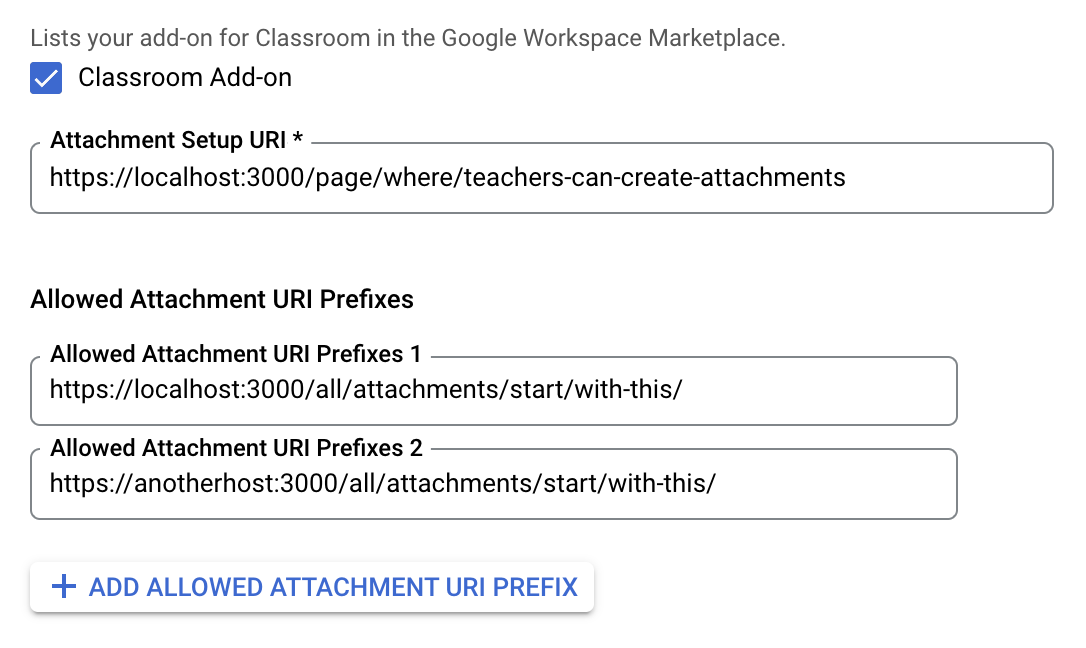
คำนำหน้า URI ของไฟล์แนบที่ได้รับอนุญาตใช้เพื่อตรวจสอบ URI ที่กําหนดไว้ใน AddOnAttachment โดยใช้เมธอด *.addOnAttachments.create และ *.addOnAttachments.patch การตรวจสอบเป็นการจับคู่สตริงอักษรตัวแรกของสตริงตามตัวอักษรและยังไม่อนุญาตให้ใช้ไวลด์การ์ดในขณะนี้
พารามิเตอร์การค้นหา
ซึ่งจะส่งข้อมูลสำคัญไปยังส่วนเสริมเป็นพารามิเตอร์การค้นหา พารามิเตอร์มี 2 หมวดหมู่ ได้แก่ พารามิเตอร์ที่เกี่ยวข้องกับไฟล์แนบและพารามิเตอร์ที่เกี่ยวข้องกับการลงชื่อเข้าใช้
พารามิเตอร์ที่เกี่ยวข้องกับไฟล์แนบ
พารามิเตอร์ที่เกี่ยวข้องกับไฟล์แนบจะให้ข้อมูลเกี่ยวกับหลักสูตร งาน ไฟล์แนบของส่วนเสริม งานที่นักเรียนส่ง และโทเค็นการให้สิทธิ์แก่ส่วนเสริม
- รหัสหลักสูตร
ค่า
courseIdคือตัวระบุของหลักสูตรรวมอยู่ใน iframe ทั้งหมด
- รหัสสินค้า
ค่า
itemIdคือตัวระบุของAnnouncementCourseWorkหรือCourseWorkMaterialที่แนบไฟล์นี้มารวมอยู่ใน iframe ทั้งหมด
- ประเภทรายการ
ค่า
itemTypeจะระบุประเภททรัพยากรที่ไฟล์แนบ ค่าสตริงที่ส่งต้องเป็นค่าใดค่าหนึ่งต่อไปนี้
"announcements","courseWork"หรือ"courseWorkMaterials"รวมอยู่ใน iframe ทั้งหมด
- รหัสไฟล์แนบ
ค่า
attachmentIdคือตัวระบุไฟล์แนบรวมอยู่ใน iframe ของ
teacherViewUri,studentViewUriและstudentWorkReviewUri- รหัสการส่ง
ค่า
submissionIdเป็นตัวระบุงานของนักเรียน แต่ควรใช้ร่วมกับattachmentIdเพื่อระบุงานของนักเรียนในแบบฝึกหัดหนึ่งๆรวมอยู่ใน
studentWorkReviewUri
- โทเค็นของส่วนเสริม
ค่า
addOnTokenคือโทเค็นการให้สิทธิ์ที่ใช้สร้างaddOnAttachments.createเพื่อเรียกใช้เพื่อสร้างส่วนเสริมรวมอยู่ใน iframe การค้นพบไฟล์แนบและ iframe การอัปเกรดลิงก์
- URL ที่จะอัปเกรด
การมีค่า
urlToUpgradeหมายความว่าครูได้ใส่ไฟล์แนบลิงก์ในงานและตกลงที่จะอัปเกรดเป็นไฟล์แนบของส่วนเสริม หากยังไม่ได้กําหนดค่าฟีเจอร์นี้ โปรดดูรายละเอียดเพิ่มเติมในคู่มือเกี่ยวกับการอัปเกรดลิงก์เป็นไฟล์แนบของส่วนเสริม
รวมอยู่ใน iframe การอัปเกรดลิงก์
พารามิเตอร์ที่เกี่ยวข้องกับการลงชื่อเข้าใช้
พารามิเตอร์การค้นหา login_hint ให้ข้อมูลเกี่ยวกับผู้ใช้ Classroom ที่กําลังเข้าชมหน้าเว็บของส่วนเสริม พารามิเตอร์การค้นหานี้ระบุไว้ใน URL ของ iframe src ระบบจะส่งเมื่อผู้ใช้เคยใช้ส่วนเสริมของคุณก่อนหน้านี้เพื่อช่วยลดความยุ่งยากในการลงชื่อเข้าใช้ของผู้ใช้ปลายทาง คุณต้องจัดการพารามิเตอร์การค้นหานี้ในการติดตั้งใช้งานส่วนเสริม
- คำแนะนำในการเข้าสู่ระบบ
login_hintคือตัวระบุที่ไม่ซ้ำกันสำหรับบัญชี Google ของผู้ใช้บัญชี หลังจากผู้ใช้เข้าสู่ระบบส่วนเสริมเป็นครั้งแรก ระบบจะส่งพารามิเตอร์
login_hintทุกครั้งที่ผู้ใช้รายนั้นเข้าชมส่วนเสริมพารามิเตอร์
login_hintมีการใช้งานที่เป็นไปได้ 2 รูปแบบ ดังนี้- ส่งค่า
login_hintในระหว่างขั้นตอนการตรวจสอบสิทธิ์เพื่อให้ผู้ใช้ไม่ต้องป้อนข้อมูลเข้าสู่ระบบเมื่อกล่องโต้ตอบการลงชื่อเข้าใช้ปรากฏขึ้น ระบบจะไม่ลงชื่อเข้าใช้ให้ผู้ใช้โดยอัตโนมัติ - หลังจากผู้ใช้ลงชื่อเข้าใช้แล้ว ให้ใช้พารามิเตอร์นี้เพื่อเปรียบเทียบค่ากับผู้ใช้ที่คุณอาจลงชื่อเข้าใช้ส่วนเสริมไว้แล้ว หากพบรายการที่ตรงกัน คุณสามารถปล่อยให้ผู้ใช้ลงชื่อเข้าใช้อยู่และหลีกเลี่ยงการแสดงขั้นตอนการลงชื่อเข้าใช้ได้ หากพารามิเตอร์ไม่ตรงกับผู้ใช้ที่ลงชื่อเข้าใช้ ให้แจ้งให้ผู้ใช้ลงชื่อเข้าใช้ด้วยปุ่มลงชื่อเข้าใช้ที่มีแบรนด์ Google
รวมอยู่ใน iframe ทั้งหมด
- ส่งค่า
iframe ของเครื่องมือค้นหาไฟล์แนบ
| มิติข้อมูล | คำอธิบาย |
|---|---|
| ต้องระบุ | ใช่ |
| URI | ระบุไว้ในข้อมูลเมตาของส่วนเสริม |
| พารามิเตอร์การค้นหา | courseId, itemId, itemType,
addOnToken และ login_hint |
| ส่วนสูง | ความสูงของหน้าต่าง 80% ลบด้วย 60 พิกเซลสําหรับส่วนหัวด้านบน |
| ความกว้าง | กว้างสูงสุด 1600 พิกเซล ความกว้างของหน้าต่าง 90% เมื่อหน้าต่างกว้างไม่เกิน 600 พิกเซล ความกว้างของหน้าต่าง 80% เมื่อหน้าต่างกว้างกว่า 600 พิกเซล |
ตัวอย่างสถานการณ์การค้นพบไฟล์แนบ
- ส่วนเสริมของ Classroom ได้รับการลงทะเบียนใน Google Workspace Marketplace ด้วย URI ของ Discovery ไฟล์แนบ
https://example.com/addon - ครูติดตั้งส่วนเสริมนี้และสร้างประกาศ งาน หรือสื่อการเรียนการสอนใหม่ภายในหลักสูตร เช่น
itemId=234,itemType=courseWorkและcourseId=123 - ขณะกำหนดค่ารายการดังกล่าว ครูจะเลือกส่วนเสริมที่ติดตั้งใหม่เป็นไฟล์แนบ
- Classroom จะสร้าง iframe ที่มีการตั้งค่า URL ของ src เป็น
https://example.com/addon?courseId=123&itemId=234&itemType=courseWork&addOnToken=456- ครูทำงานภายใน iframe เพื่อเลือกไฟล์แนบ
- เมื่อเลือกไฟล์แนบ ส่วนเสริมจะส่ง
postMessageไปยัง Classroom เพื่อปิด iframe
iframe ของ teacherViewUri และ studentViewUri
| มิติข้อมูล | คำอธิบาย |
|---|---|
| ต้องระบุ | ใช่ |
| URI | teacherViewUri หรือ studentViewUri |
| พารามิเตอร์การค้นหา | courseId, itemId, itemType,
attachmentId และ login_hint |
| ส่วนสูง | ความสูงของหน้าต่าง 100% ลบด้วย 140 พิกเซลสําหรับส่วนหัวด้านบน |
| ความกว้าง | ความกว้างของหน้าต่าง 100% |
iframe studentWorkReviewUri
| มิติข้อมูล | คำอธิบาย |
|---|---|
| ต้องระบุ | ไม่ใช่ (ระบุว่าไฟล์แนบนี้เป็นไฟล์แนบประเภทกิจกรรมหรือไม่) |
| URI | studentWorkReviewUri |
| พารามิเตอร์การค้นหา | courseId, itemId, itemType,
attachmentId, submissionId และ login_hint |
| ส่วนสูง | ความสูงของหน้าต่าง 100% ลบด้วย 168 พิกเซลสําหรับส่วนหัวด้านบน |
| ความกว้าง | ความกว้างของหน้าต่าง 100% ลบด้วยความกว้างของแถบด้านข้าง<> แถบด้านข้างคือ 312 พิกเซลเมื่อขยายและ 56 พิกเซลเมื่อยุบ |
ลิงก์ iframe อัปเกรด
| มิติข้อมูล | คำอธิบาย |
|---|---|
| ต้องระบุ | ได้ หากส่วนเสริมรองรับการอัปเกรดลิงก์เป็นไฟล์แนบของส่วนเสริม |
| URI | ระบุไว้ในข้อมูลเมตาของส่วนเสริม |
| พารามิเตอร์การค้นหา | courseId, itemId, itemType,
addOnToken, urlToUpgrade และ login_hint |
| ส่วนสูง | ความสูงของหน้าต่าง 80% ลบด้วย 60 พิกเซลสําหรับส่วนหัวด้านบน |
| ความกว้าง | กว้างสูงสุด 1600 พิกเซล ความกว้างของหน้าต่าง 90% เมื่อหน้าต่างกว้างไม่เกิน 600 พิกเซล ความกว้างของหน้าต่าง 80% เมื่อหน้าต่างกว้างกว่า 600 พิกเซล |
ตัวอย่างสถานการณ์การอัปเกรดลิงก์
- ส่วนเสริมของ Classroom ได้รับการจดทะเบียนด้วย URI ของการอัปเกรดลิงก์เป็น
https://example.com/upgradeคุณได้ระบุรูปแบบคำนำหน้าโฮสต์และเส้นทางต่อไปนี้สำหรับไฟล์แนบลิงก์ที่ Classroom ควรพยายามอัปเกรดเป็นไฟล์แนบส่วนเสริม- โฮสต์คือ
example.comและคำนำหน้าเส้นทางคือ/quiz
- โฮสต์คือ
- ครูสร้างประกาศ งาน หรือสื่อการเรียนการสอนใหม่ในหลักสูตรใดหลักสูตรหนึ่ง เช่น
itemId=234,itemType=courseWorkและcourseId=123 - ครูวางลิงก์
https://example.com/quiz/5678ในกล่องโต้ตอบลิงก์ไฟล์แนบซึ่งตรงกับรูปแบบ URL ที่คุณระบุ จากนั้นระบบจะแจ้งให้อัปเกรดลิงก์เป็นไฟล์แนบของส่วนเสริม Classroom จะเปิด iframe การอัปเกรดลิงก์ที่มี URL ตั้งค่าเป็น
https://example.com/upgrade?courseId=123&itemId=234&itemType=courseWork&addOnToken=456&urlToUpgrade=https%3A%2F%2Fexample.com%2Fquiz%2F5678คุณประเมินพารามิเตอร์การค้นหาที่ส่งใน iframe และเรียกใช้ปลายทาง
CreateAddOnAttachmentโปรดทราบว่าพารามิเตอร์การค้นหาurlToUpgradeได้รับการเข้ารหัส URI เมื่อส่งใน iframe คุณต้องถอดรหัสพารามิเตอร์เพื่อรับพารามิเตอร์ในรูปแบบเดิม เช่น JavaScript มีฟังก์ชันdecodeURIComponent()เมื่อสร้างไฟล์แนบของส่วนเสริมจากลิงก์สำเร็จแล้ว คุณจะส่ง
postMessageไปยัง Classroom เพื่อปิด iframe ได้
ปิด iframe
เครื่องมือเรียนรู้อาจปิด iframe โดยส่ง postMessage ที่มีเพย์โหลด {type: 'Classroom', action: 'closeIframe'}
Classroom ยอมรับ postMessage นี้จาก host_name+port เท่านั้น ซึ่งสอดคล้องกับ URI เดิมที่เปิด
<button id="close">Send message to close iframe</button>
<script>
document.querySelector('#close')
.addEventListener('click', () => {
window.parent.postMessage({
type: 'Classroom',
action: 'closeIframe',
}, '*');
});
</script>
ปิด iframe จาก iframe
โดเมน+พอร์ตของหน้าที่ส่งเหตุการณ์ postMessage ต้องมีโดเมน+พอร์ตเดียวกับ URI ที่ใช้เปิด iframe มิฉะนั้นระบบจะไม่สนใจข้อความ วิธีแก้ปัญหาคือเปลี่ยนเส้นทางกลับไปยังหน้าในโดเมนเดิมซึ่งไม่ทําอะไรนอกจากส่งเหตุการณ์ postMessage
ปิด iframe จากแท็บใหม่
การปกป้องแบบข้ามโดเมนจะป้องกันไม่ให้การดำเนินการนี้ทำงาน วิธีแก้ปัญหาคือจัดการการสื่อสารระหว่าง iframe กับแท็บใหม่ด้วยตนเอง และปล่อยให้ iframe เป็นผู้รับผิดชอบในท้ายที่สุดสำหรับการออกเหตุการณ์ postMessage ที่ปิด โปรดทราบว่าเราจะนำไฮเปอร์ลิงก์ "เปิดในชื่อพาร์ทเนอร์" ออกเพื่อไม่ให้ผู้ใช้สร้างแท็บด้วยวิธีนี้อีกในอนาคตอันใกล้
ข้อจำกัด
iframe ทั้งหมดจะเปิดขึ้นด้วยแอตทริบิวต์แซนด์บ็อกซ์ต่อไปนี้
allow-popupsallow-popups-to-escape-sandboxallow-formsallow-scriptsallow-storage-access-by-user-activationallow-same-origin
และนโยบายฟีเจอร์ต่อไปนี้
allow="microphone *"
การบล็อกคุกกี้ของบุคคลที่สาม
โปรดทราบว่าการบล็อกคุกกี้ของบุคคลที่สามทําให้รักษาเซสชันที่ลงชื่อเข้าใช้ใน iframe ได้ยาก ดูสถานะปัจจุบันของการบล็อกคุกกี้ในเบราว์เซอร์ต่างๆ ได้ที่ https://www.cookiestatus.com แน่นอนว่าปัญหานี้ไม่ได้เกิดขึ้นกับส่วนเสริมของ Google Classroom เพียงอย่างเดียว แต่ส่งผลกระทบต่อเว็บไซต์ทั้งหมดที่ใช้ iframe ของบุคคลที่สาม พาร์ทเนอร์ของเราหลายคนพบปัญหานี้แล้ว
วิธีแก้ปัญหาทั่วไปมีดังนี้
- เปิดแท็บใหม่เพื่อสร้างคุกกี้ในบริบทของบุคคลที่หนึ่ง เบราว์เซอร์บางประเภทจะให้สิทธิ์เข้าถึงคุกกี้ที่สร้างในบริบทของบุคคลที่หนึ่งขณะที่อยู่ในบริบทของบุคคลที่สาม
- ขอให้ผู้ใช้อนุญาตคุกกี้ของบุคคลที่สาม แต่อาจไม่สามารถทำได้เสมอไปสำหรับผู้ใช้บางราย
- ออกแบบเว็บแอปพลิเคชันหน้าเว็บเดียวที่ไม่อาศัยคุกกี้
คาดว่าจะมีข้อจํากัดเกี่ยวกับคุกกี้มากขึ้นในเบราว์เซอร์เวอร์ชันในอนาคต สร้างคำขอฟีเจอร์เพื่อส่งความคิดเห็นให้ Google เกี่ยวกับวิธีลดการเพิ่มที่พาร์ทเนอร์จําเป็นต้องดำเนินการ
เปิดใช้การค้นพบส่วนเสริมโดยใช้นิพจน์ทั่วไปของ URL
ครูมักจะสร้างงานที่มีไฟล์แนบลิงก์ หากต้องการโปรโมตการใช้ส่วนเสริม คุณสามารถระบุนิพจน์ทั่วไปที่ตรงกับ URL ของแหล่งข้อมูลที่เข้าถึงได้ในส่วนเสริม ครูที่แนบลิงก์ที่ตรงกับนิพจน์ทั่วไปรายการใดรายการหนึ่งของคุณจะเห็นกล่องโต้ตอบแบบปิดได้ซึ่งกระตุ้นให้ลองใช้ส่วนเสริม ผู้ใช้จะเห็นกล่องโต้ตอบก็ต่อเมื่อติดตั้งส่วนเสริมในบัญชีแล้ว
หากต้องการให้ครูใช้ลักษณะการทำงานนี้ โปรดระบุนิพจน์ทั่วไปที่เหมาะสมให้กับรายชื่อติดต่อ Google หากนิพจน์ทั่วไปที่คุณระบุกว้างเกินไปหรือขัดแย้งกับส่วนเสริมอื่น ระบบอาจแก้ไขนิพจน์ทั่วไปดังกล่าวให้จํากัดหรือเฉพาะเจาะจงมากขึ้น
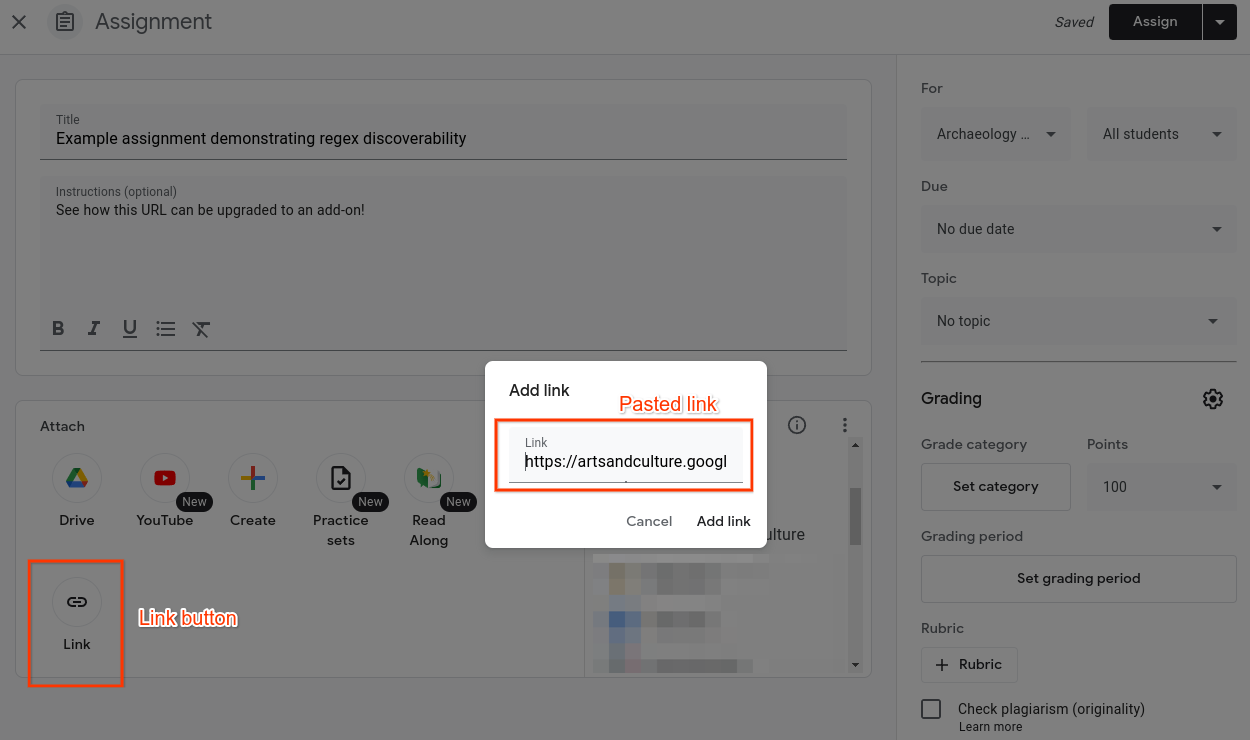 รูปที่ 1 ครูเลือกลิงก์ไฟล์แนบไปยังงานใหม่
รูปที่ 1 ครูเลือกลิงก์ไฟล์แนบไปยังงานใหม่
 รูปที่ 2 ครูวางลิงก์จากแหล่งที่มาของบุคคลที่สาม ครูได้ติดตั้งส่วนเสริม Classroom ของบุคคลที่สามแล้ว
รูปที่ 2 ครูวางลิงก์จากแหล่งที่มาของบุคคลที่สาม ครูได้ติดตั้งส่วนเสริม Classroom ของบุคคลที่สามแล้ว
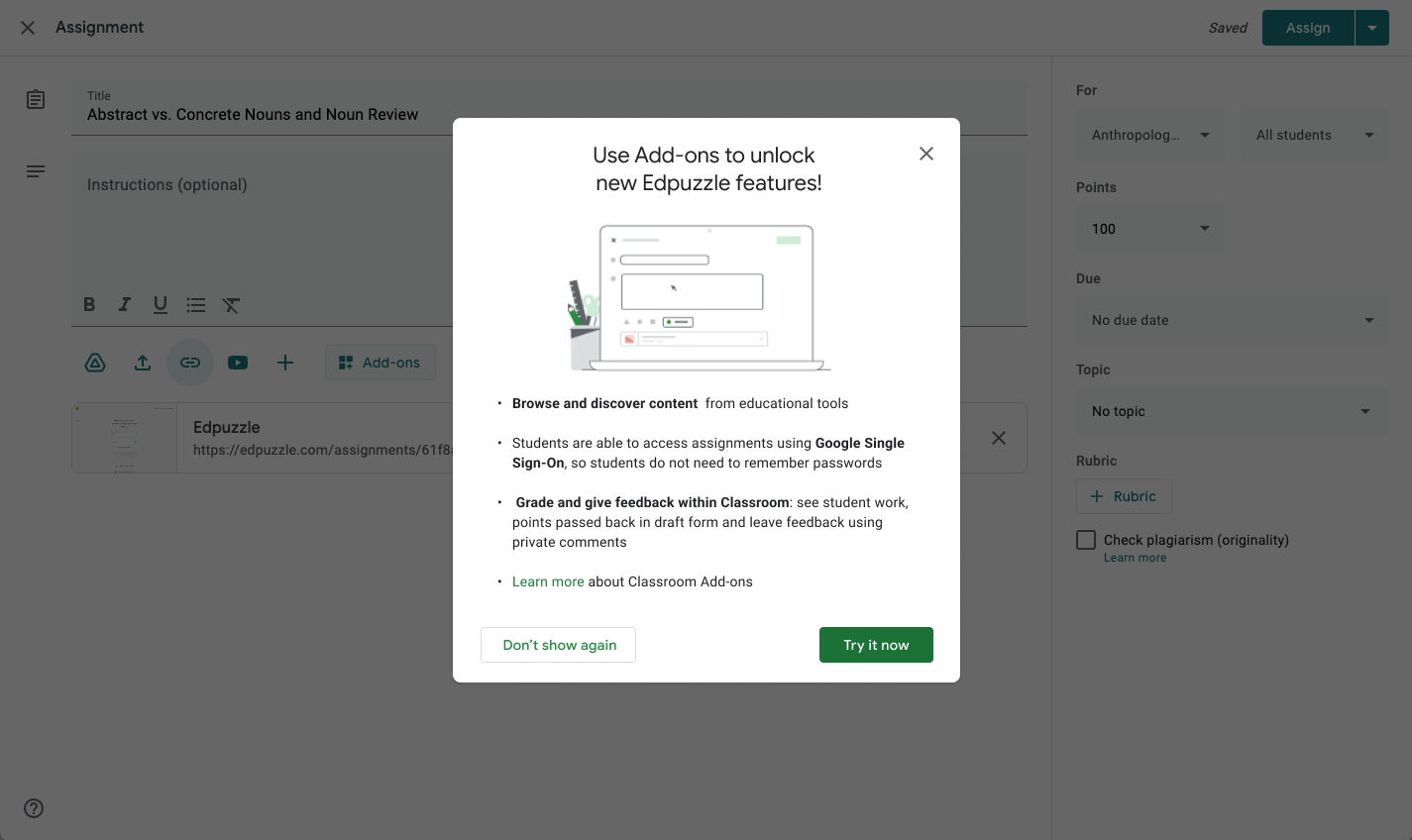 รูปที่ 3 กล่องโต้ตอบแบบอินเทอร์แอกทีฟที่แสดงต่อครูเมื่อลิงก์ที่วางตรงกับนิพจน์ทั่วไปที่นักพัฒนาแอปบุคคลที่สามระบุ
รูปที่ 3 กล่องโต้ตอบแบบอินเทอร์แอกทีฟที่แสดงต่อครูเมื่อลิงก์ที่วางตรงกับนิพจน์ทั่วไปที่นักพัฒนาแอปบุคคลที่สามระบุ
หากครูเลือก "ลองใช้เลย" ในป๊อปอัปดังที่แสดงในรูปที่ 3 ระบบจะเปลี่ยนเส้นทางครูไปยัง iframe การตรวจหาไฟล์แนบของส่วนเสริม
